Etant un auditeur de Spotify très régulier, j’ai toujours pu remarquer un « décalage » entre l’application mobile et le logiciel sur Windows. Le logiciel étant assez désorganisé et très peu épuré, je ne m’y retrouvais pas toujours. Peut-être suis-je le seul à penser cela. Voyons comment modifier le design de Spotify !
« Mais comment modifier le design de Spotify ? » Vous me direz, c’est pour cela que je vous ai concocté un petit tutoriel en seulement 5 parties, c’est très facile ! Je dois vous préciser que le tutoriel ne fonctionne uniquement sur Windows et non sur Mac.
Comment faire pour modifier le design de Spotify ?
1- Télécharger RainMeter
Premièrement, il vous faut le logiciel Rainmeter, un logiciel qui permet généralement de modifier/customiser son bureau Windows. Ici, nous l’utiliserons pour modifier le design de Spotify.
Le lien de téléchargement.
2- L’installation
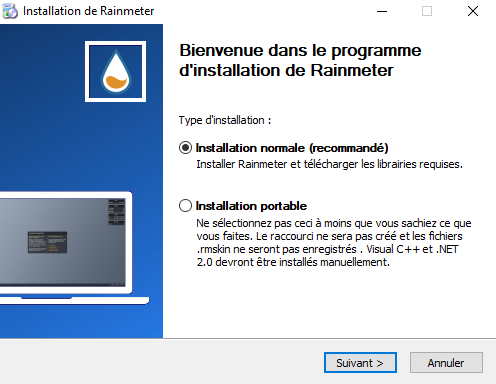
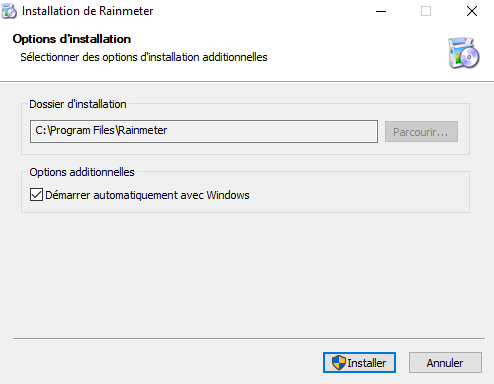
3- Ouvrir Rainmeter
Après une installation très basique du logiciel Rainmeter, vous pouvez le lancer. Une fois lancer le logiciel n’apparaît que dans le barre des tâches de Windows :
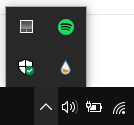
Il ne faut pas obligatoirement l’ouvrir en cliquant dessus, juste s’assurer qu’il soit lancé.
4- Télécharger et ouvrir le fichier de thème
Vous pourrez trouver ici le fichier du thème Spotify que je vous propose, il faudra télécharger le fichier avec comme extension « .rmskin ». Ce fichier ci ne se détourne pas trop de l’ambiance du logiciel de Spotify basique mais est beaucoup plus beau à mon goût.
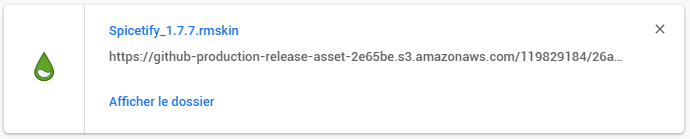
Une fois téléchargé, il vous suffit de l’ouvrir avec un simple clic dessus.
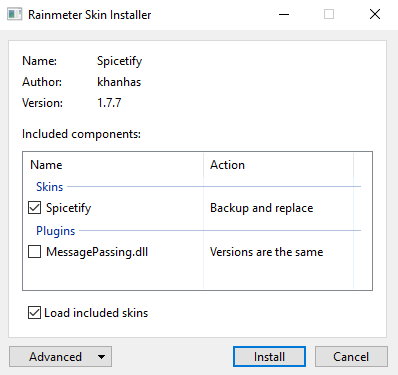
Il vous suffira dans ce cas d’appuyer sur le bouton « Install » sans changer les paramètres présents. Une fenêtre s’ouvrira avec une interface différente par rapport à ce que l’on a pu voir précédemment.
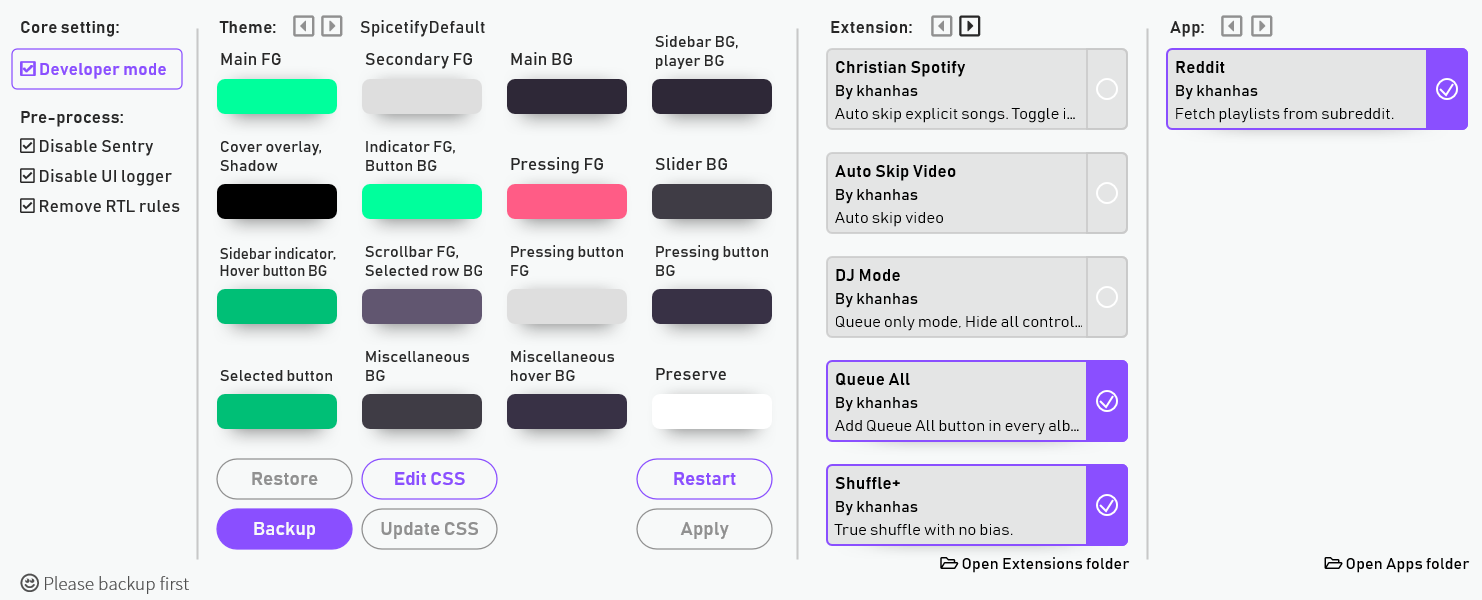
Il faudra cliquer sur le bouton « Backup » afin de pouvoir garder l’ancien thème de Spotify. Une fois la backup terminée, le bouton « Apply » est fonctionnel, il ne reste plus qu’à cliquer dessus. Il faut toute fois faire attention à fermer le logiciel Spotify avant de cliquer dessus.
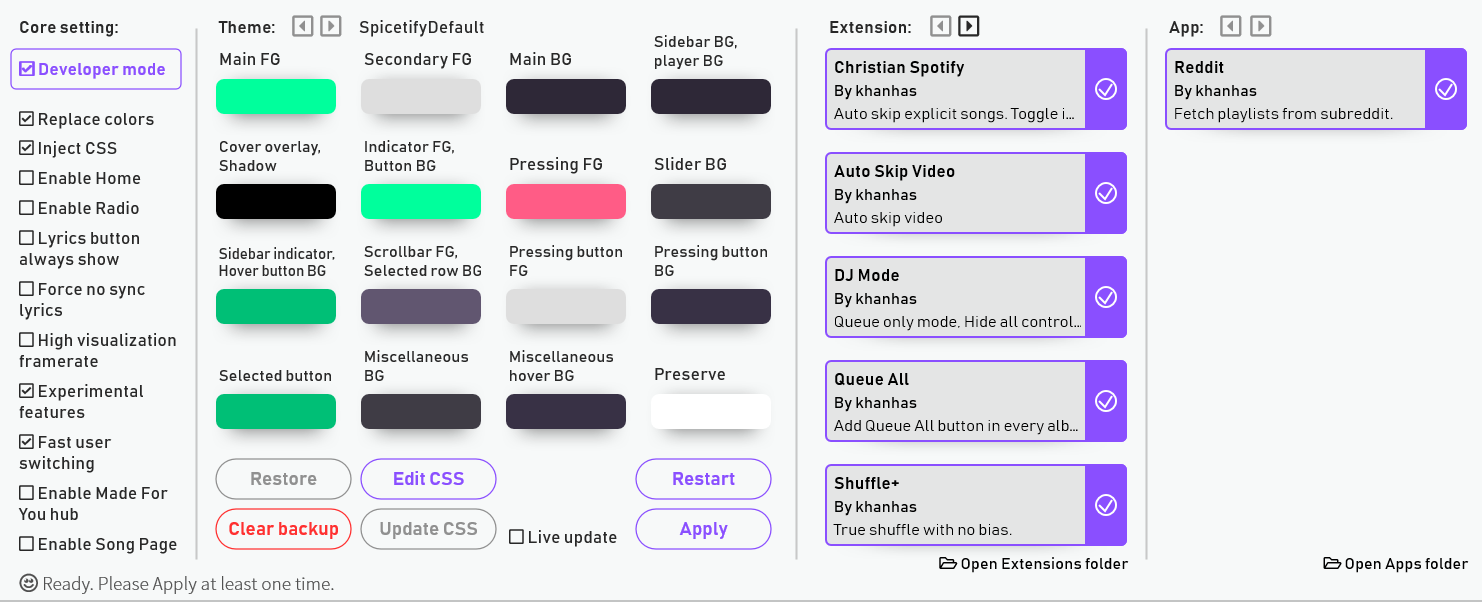
Une fois terminé le logiciel Spotify s’ouvre et TADAMMMM !
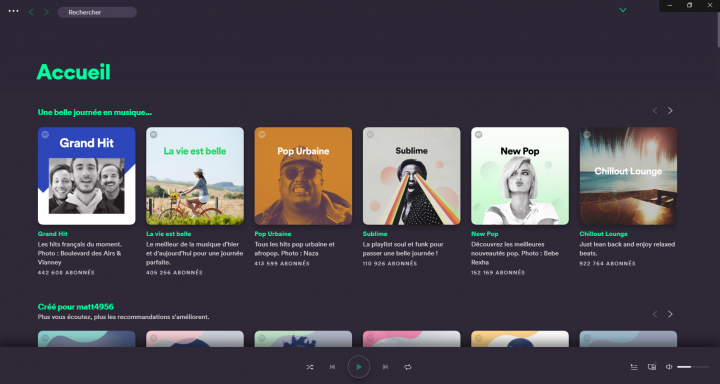
5- Changer le thème
Une fois tout cela fait, vous pouvez vous apercevoir qu’il manque des petites choses, je vous conseille donc de faire vos teste et d’activer/désactiver les options présentes sur le logiciel. Vous pouvez aussi changer les couleurs du logiciel comme bon vous semble ! Changer ces couleurs est compliqué à gérer, je vous conseille donc de ne pas les changer.
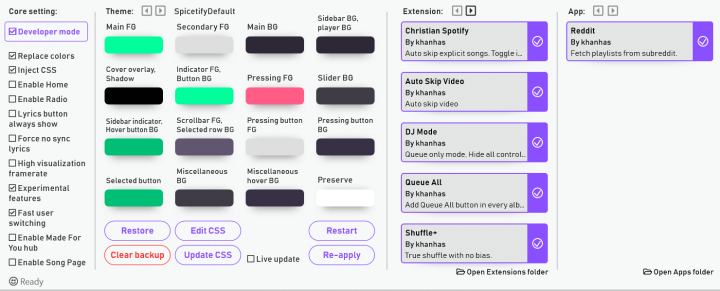
Je vous conseille aussi d’activer les extensions qui sont présentes dans la partie droite du logiciel. Ainsi que d’activer les paramètres présents à gauche du logiciel. Attention toute fois, à chaque modification(s), il faudra cliquer sur « Re-apply » ce qui redémarrera Spotify. Vous pouvez aussi activer l’option » Live update » qui vous permettra de voir en temps réel les changements que vous porter à votre logiciel. Attention aussi aux mises à jours de Spotify, celles-ci vous feront enlever la surcouche de votre thème.
Si vous avez un problème à un moment dans le tutoriel, je vous propose de rejoindre le Discord de Rotek en cliquant ici pour que je vous aide !
Avec cette technique vous pourrez modifier à votre guise votre logiciel Spotify en créant votre ambiance pour qu’il vous ressemble pendant que vous écouter votre musique ! Et tout ceci se fait très facilement et en seulement 5 étapes !

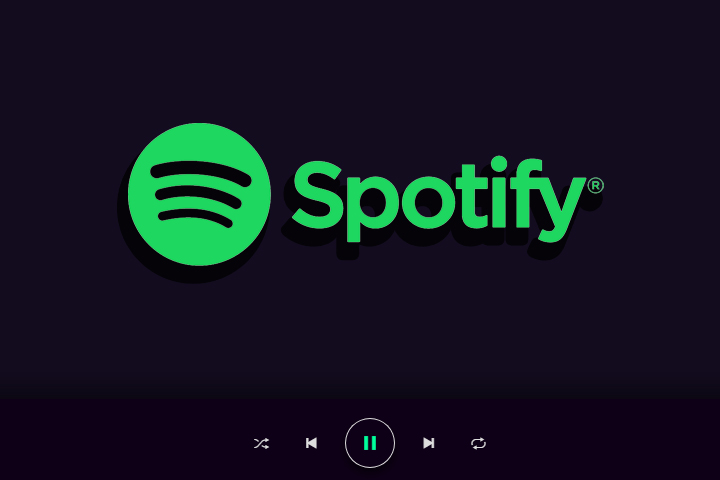


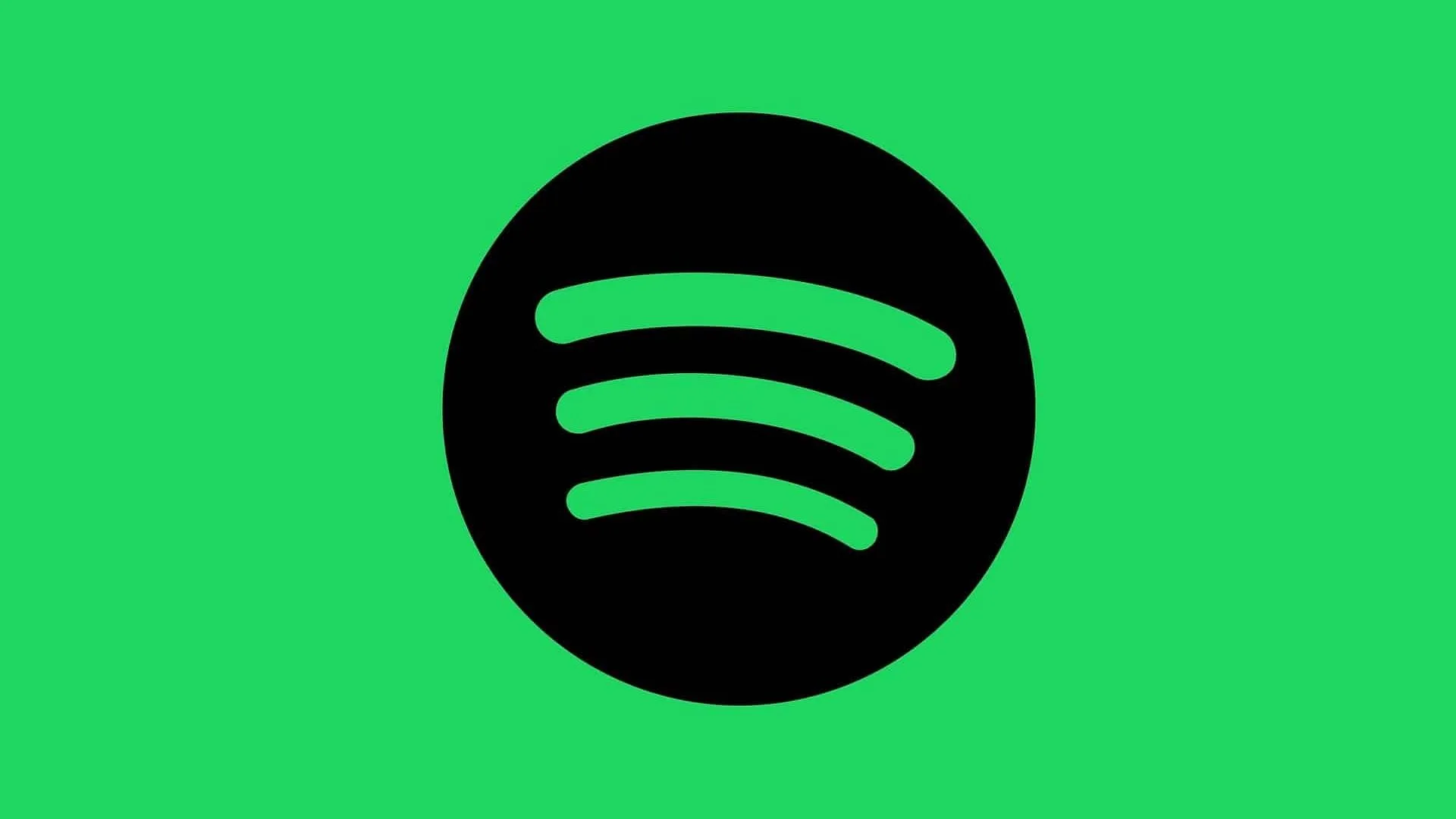
J’utilisais déjà RainMeter mais je connaissais pas ce skin, nice !